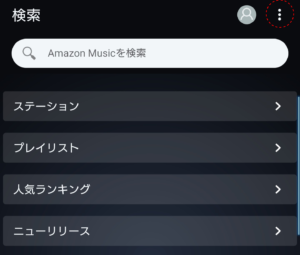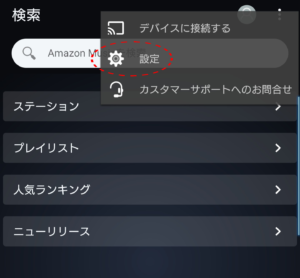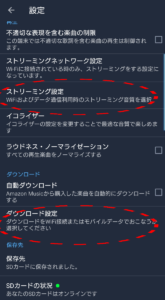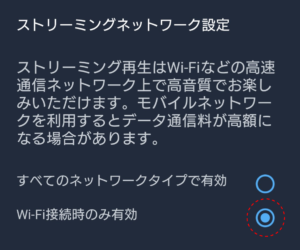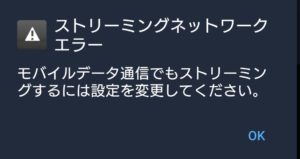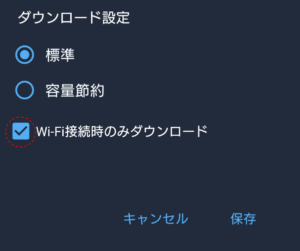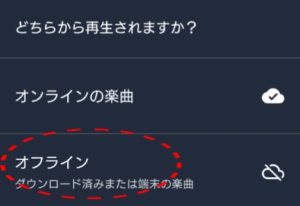amazonミュージックをインストールして聞いていたら、通信量到達直前の通知が来ました。
他のアプリのせいだろうと思い、気にせず聞いていたらすぐに通信量到達の通知が。。
まさかと思い、amazonミュージックの設定を見なおしてみるととんでもない設定が。。
初期設定のままだと、ダウンロードした音楽と、していない音楽を見境無く再生してしまいます。(ナンテコッタイ…)
そこで、amazonミュージックアプリをダウンロードしたら以下の設定を必ず行いましょう!!
僕みたいに1週間程で通信料(ギガ)を食われます。
アプリを開き、右上の点々をタップ。
以下のウィンドウが表示されるので、設定をタップ
ストリーミング設定とダウンロード設定を変更します。
自動ダウンロードにもチェックがついていないことを一応確認しておいてください。
ストリーミングネットワーク設定をタップ。
Wi-Fi接続時のみ有効をタップ
これでWi-Fiに接続している時以外、ダウンロードした音楽以外聞けなくなります。
なので、どうしてもWi-Fiに接続していない時でも、聞きたい曲があるときは「すべてのネットワークタイプで有効」にタップを入れましょう。
ちにみに、「Wi-Fi接続時のみ有効」にチェックを入れたまま音楽を聴こうとすると、「モバイルデータ通信でもストリーミングするには設定を変更してください。」と表示されますので注意。
設定に戻り、ダウンロード設定をタップ。
Wi-Fi接続時のみダウンロードをタップし、チェックを入れます。
次にアプリの下部にあるマイミュージックをタップし、左上のオンラインの楽曲をタップ。
ウィンドウが開くので、オフラインをタップ。
以上で設定は終了です。
これで、通信量(ギガ)を食いつくすことは無いでしょう。
いやぁ、初心者殺しの設定ですねぇ。。これが無ければ音楽のダウンロードもできるし、スマホに元々入っている音楽もamazonミュージックで聴けるし、いいアプリなのですが。。
Wi-Fiに繋いだ環境で音楽を聴きたい時は、再度上記で行った設定をストリーミング設定以外元に戻しましょう。